

Sidify Music Converter
"Il mio abbonamento a Spotify è scaduto e sto pensando di passare ad Apple Music. Sono curioso di sapere se è possibile spostare le playlist di Spotify nella libreria di iTunes. Non voglio perderle perché sono davvero grandi".

Quando si tratta di abbonati, il re indiscusso della musica in streaming on-demand è Spotify, con milioni di utenti a pagamento. Ma la cosa è cambiata da quando Apple Inc. è venuta a prendere una parte di questa torta. Apple Music ha molti modi per raggiungere Spotify, che offre anche agli utenti l'accesso a l'intera libreria di iTunes, una serie di playlist curate e offre una prova gratuita di tre mesi e un canale di musica in streaming globale 24 ore su 24, 7 giorni su 7, guidato dall'ex DJ della BBC Zane Lowe. Alcuni utenti si aspettavano di trasferire la spedizione da Spotify ad Apple Music, ma desiderano anche ottenere brani e playlist di Spotify amati su Apple Music.
Gli utenti possono trasferire la loro playlist Spotify nella libreria di iTunes? La risposta breve è che non è possibile senza l'utilizzo di software di terze parti. Se non vedi l'ora di passare da Spotify ad Apple Music, Sidify Music Converter sembra essere l'unico migliore & modo indolore per trasferire le tue amate playlist di Spotify nella libreria di iTunes. Nel seguente post, presenteremo come esportare playlist da Spotify con Sidify Music Converter e importare playlist Spotify nella libreria di iTunes.
Parte 1: Esporta playlist Spotify con Sidify Music Converter
Parte 2: Importa le playlist di Spotify nella libreria di iTunes
Sidify Music Converter (Versione Mac | Versione Windows) è lo strumento più semplice e ricco di funzionalità per le persone che desiderano trasferire le playlist di Spotify ad altri servizi di musica in streaming, come Apple Music, Google Play Music e Tidal, ecc. maggior parte dei servizi di streaming, Spotify non ti consente di esportare la sua musica in streaming su altri servizi o lettori di terze parti. Non preoccuparti! Con Sidify Music Converter, puoi facilmente ottenere una versione di copia digitale della playlist musicale di Spotify.
Caratteristiche principali di Sidify Music Converter

Sidify Music Converter
 Scarica musica da Spotify sul computer
Scarica musica da Spotify sul computer Converti brani Spotify in MP3/AAC/WAV/FLAC/AIFF/ALAC
Converti brani Spotify in MP3/AAC/WAV/FLAC/AIFF/ALAC Mantieni la qualità audio originale e i tag ID3
Mantieni la qualità audio originale e i tag ID3 Altamente compatibile con l'ultimo sistema operativo e Spotify
Altamente compatibile con l'ultimo sistema operativo e SpotifyPasso 1 Avvia Sidify Music Converter.

Passo 2 Trascina e rilascia la playlist da Spotify al convertitore Sidify Music.

Passo 3 Una volta aggiunta la musica con successo, puoi fare clic sul pulsante Impostazioni per modificare i parametri di base (incluso il formato di output, la qualità di output e la velocità di conversione, ecc.). Qui puoi scegliere il formato come MP3, AAC, FLAC, WAV, AIFF o ALAC.

Passo 4 Fai clic sul pulsante "CONVERTI" per iniziare a convertire la musica o la playlist di Spotify in un semplice formato MP3, AAC, WAV, FLAC, AIFF o ALAC senza perdere in qualità.

Ora puoi importare facilmente tutte le playlist Spotify convertite nella libreria di iTunes!
Innanzitutto, assicurati di aver installato iTunes sul tuo computer e di aver effettuato l'accesso al tuo account Apple Music. Apri iTunes, vai su Barra dei menu -> File- > Aggiungi alla libreria" per importare le playlist di Spotify archiviate sul tuo computer locale.
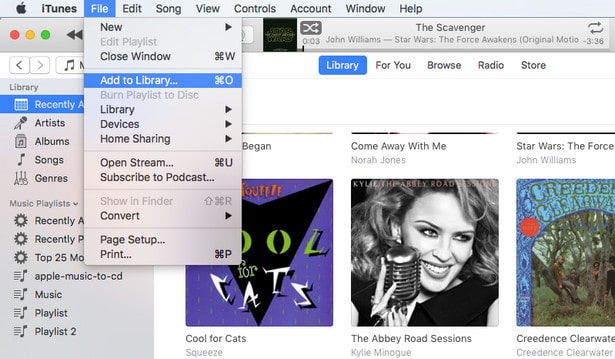
Al termine dell'importazione, la playlist di Spotify apparirà nella sezione Playlist all'interno di Apple Music o iTunes.
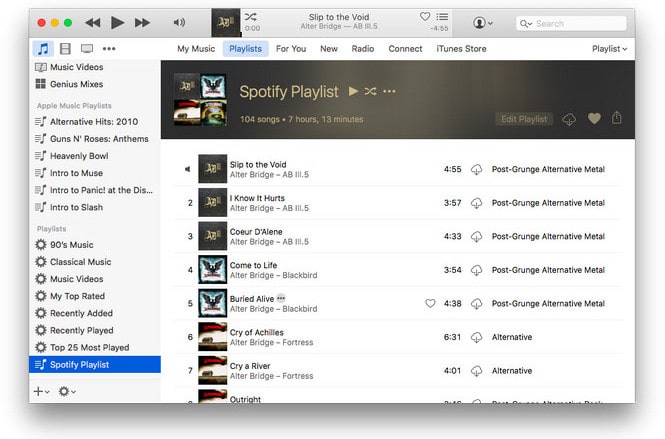
Nota: la versione di prova di Sidify Music Converter ci consente di convertire i primo minutodi audio da Spotify per i test di esempio, puoi acquistare la versione completa per sbloccare il limite di tempo.
Note importanti
Sidify rispetta rigorosamente le normative sul copyright degli Stati Uniti. Adottiamo una tecnologia leader per registrare i dati audio non crittografati che vengono emessi al dispositivo audio del sistema, con la massima qualità.
Di cosa avrai bisogno
Stanno anche scaricando
Potrebbe interessarti
Tutorial caldi
Temi
Suggerimenti e trucchi